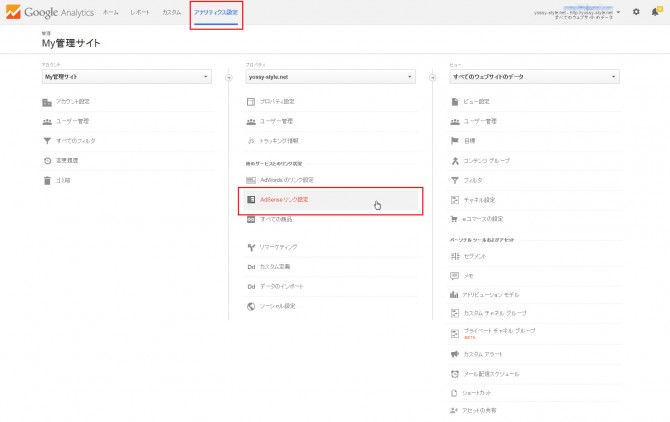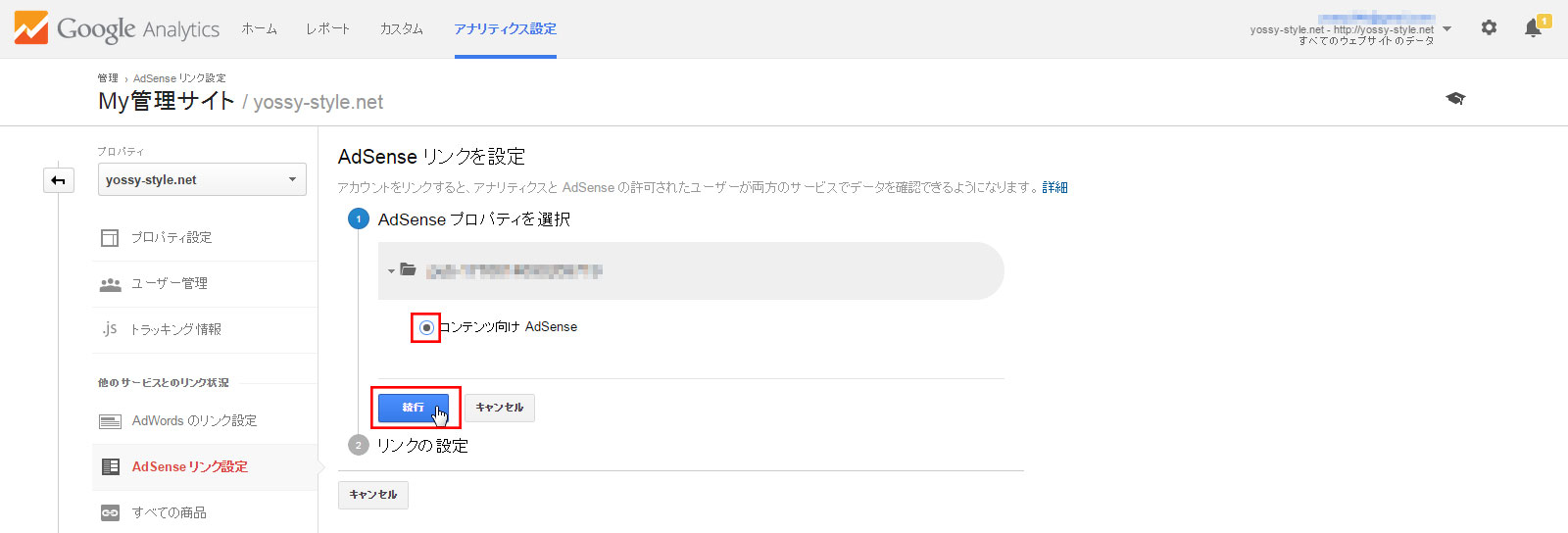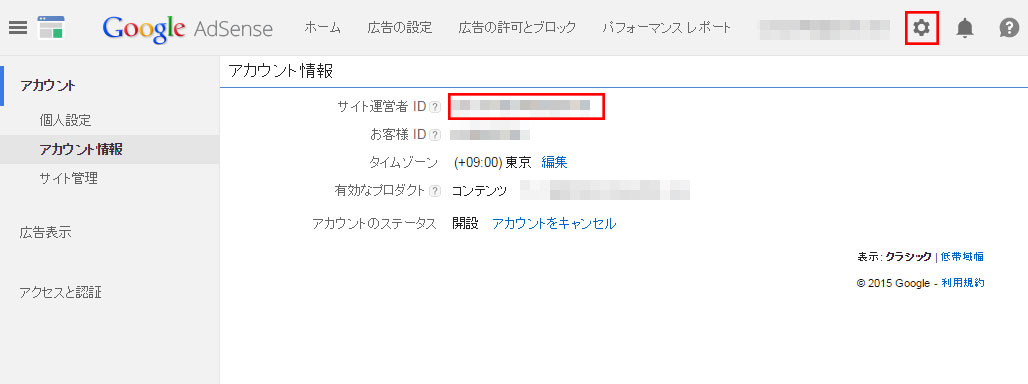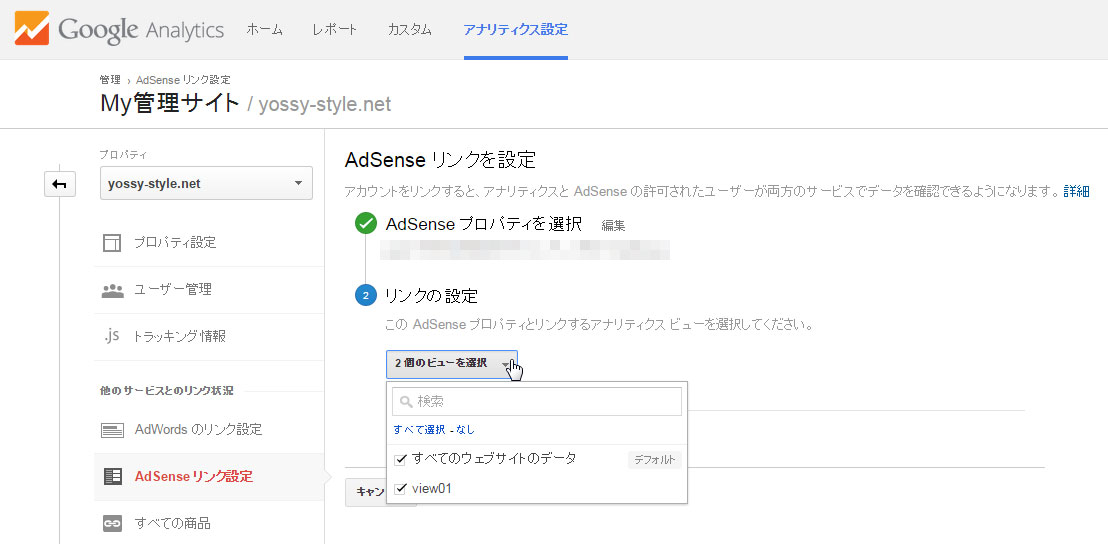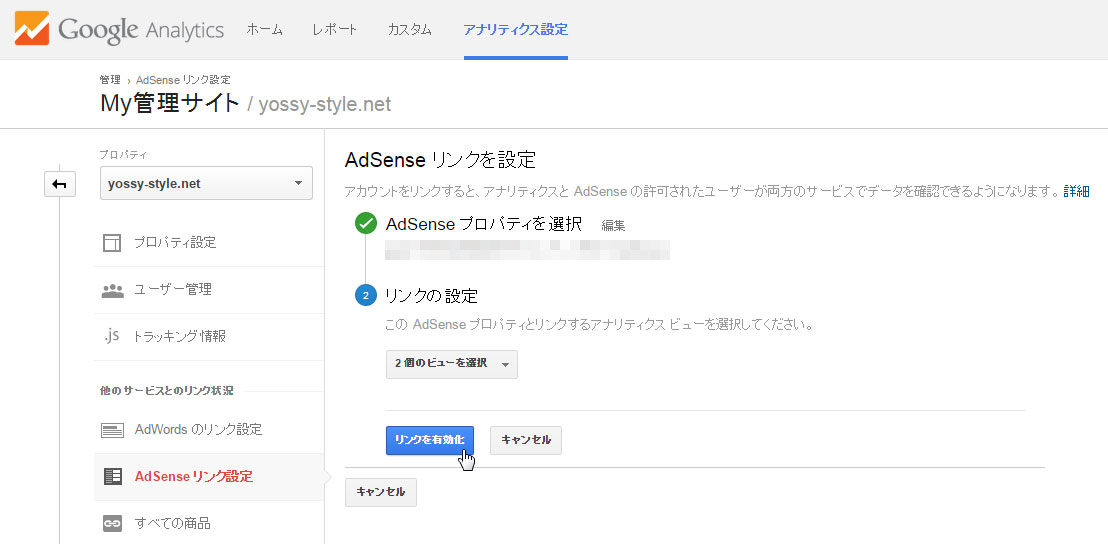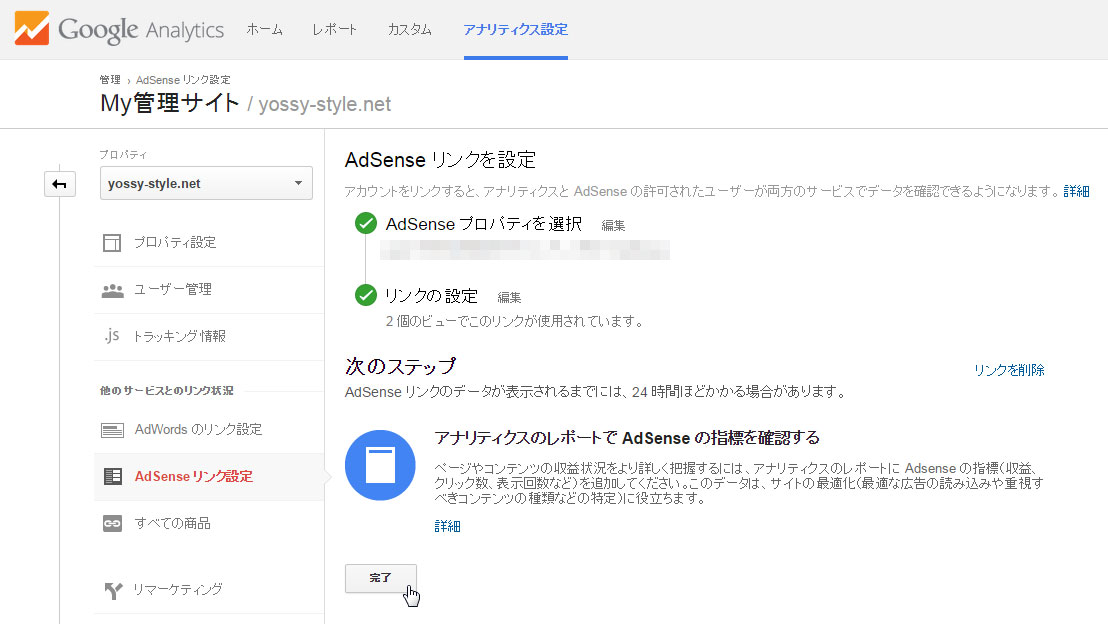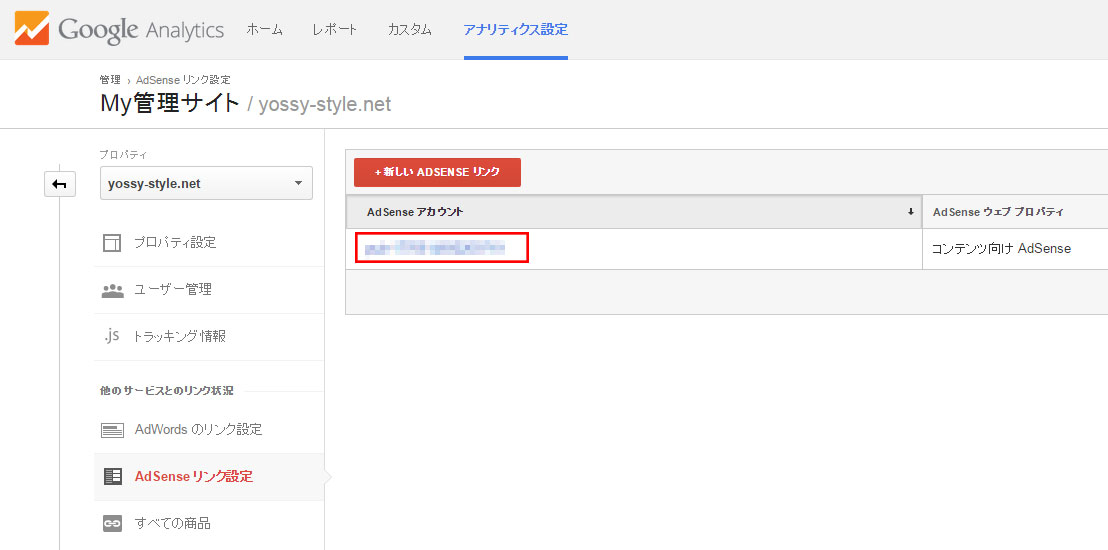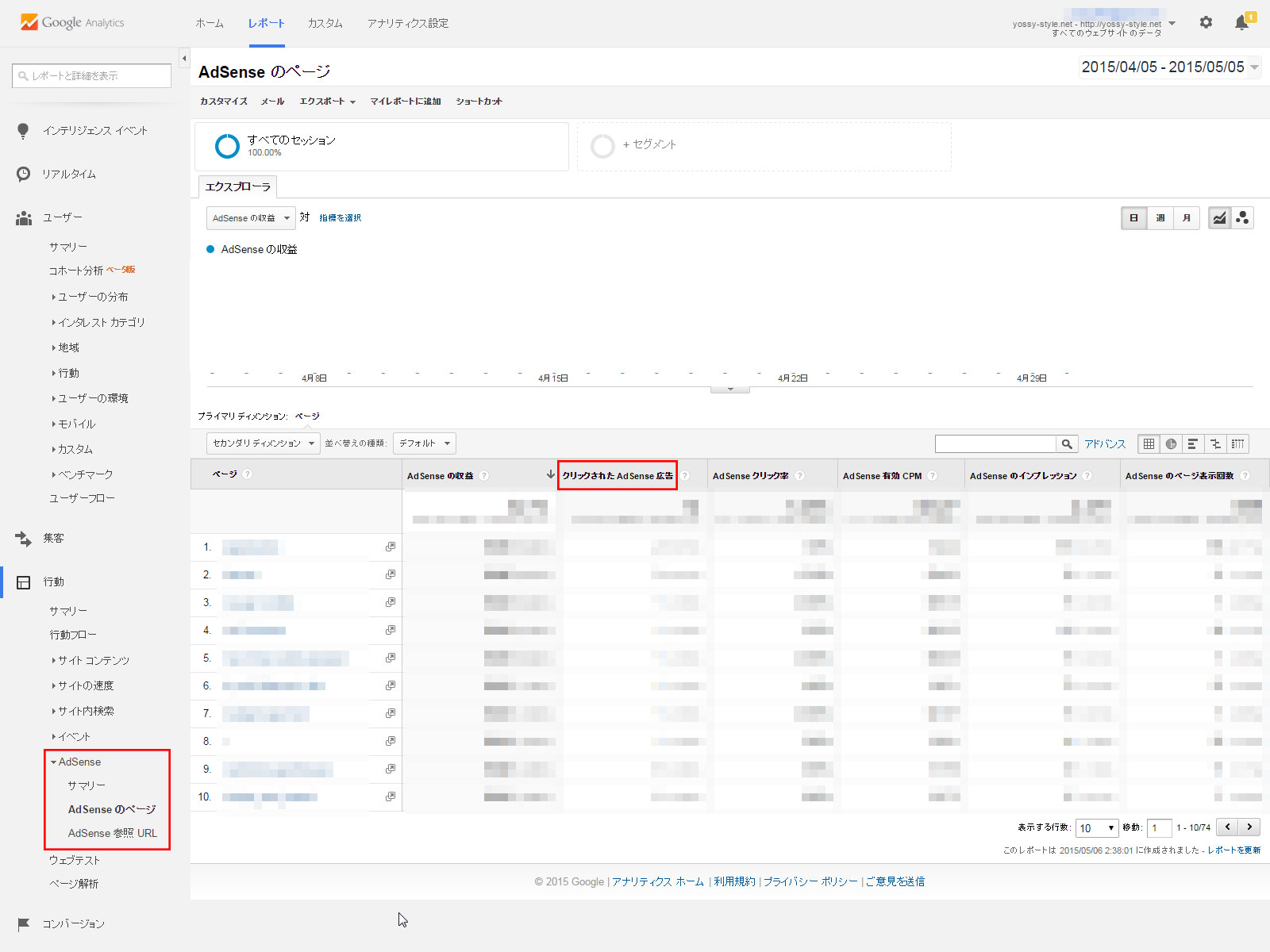Google AdsenseとGoogle Analyticsをリンクして同期・連携を図る方法を備忘録として書いておこうと思います。
Adsenseの単独管理画面だと取得できる情報が不十分
このブログを書き始めるようになって、ようやく重い腰をあげてGoogle Adsense(グーグルアドセンス)を始めたんですけども、Adsenseの管理画面を触り始めてちょっと気になる事がありました。
ページに設置したどの広告(ユニット)がクリックされたかは確認できるけど、広告のクリックが発生したページ(URL)が確認できないんですね。
Google Analytics(グーグルアナリティクス)の場合、目標・イベント等を最初に設定しておけば、どのページでコンバージョンが発生したかは確認できるわけですけども。
これだと、ちょっと不便だなぁと。。
でも、どうやらGoogle AdsenseとGoogle Analyticsを統合すれば、Adwardとの連携と同じように、Google Analyticsの管理画面でAdsenseを設置しているサイトのAdsense関連の情報をもうちょっと詳しく見る事ができそうな感じでした。
メリットはあれどデメリットもなさそうなので、早速、Google AdsenseとGoogle Analyticsをリンク設定を行う事にしました。
以下はその手順です。
Google AdsenseとGoogle Analyticsをリンクする手順
まず、Googleアカウントにログイン済みの状態にしておきます。
Google Analyticsの管理画面を開きます。「アナリティクス設定」をクリック。
Adsenseと連携させたいサイトの「アカウント」と「プロパティ」を選びます。
「Adsenseリンク設定」をクリック。
画面が切り替わります。Adsenseプロパティ欄に”Adsenseのサイト運営者 ID”が表示されています。
サイト運営者 IDを確認して、間違いなければ「コンテンツ向けAdsense」にチェックを入れて、「続行」をクリック。
前後しますが、Adsense管理画面のアカウント→アカウント情報にサイト運営者IDが記載されているので、ここをチェック。
どのビューをAdsenseとリンクするかを選ぶ画面になるので、特に問題なければ(’プロパティに存在する)全てのビューにチェックをいれます。
ビューを選択したら、「リンクを有効化」をクリック。
最後に「完了」をクリック。これでリンク設定は無事完了しました。
画面の注意書きに「AdsenseデータがGoogle Analyticsでデータが確認できるまでには、24時間ほどかかる場合があります。」とあるように、すぐにAdsenseのデータがAnalytics側に反映されるわけではないので、あしからず。
またリンク設定後は、今後のAdsenseデータはAnalyticsに反映されていきますが、リンク設定前のAdsenseデータはAnalyticsに反映されません。
先ほど選択したサイトのプロパティの「Adsenseリンク設定」を確認すると、Adsenseアカウントが表示されるようになりました。
これでAnalyticsとAdsenseをリンク設定完了済みです。
翌日にGoogle Analyticsのレポートを見てみると、「行動」の「Adsense」でAdsense関連の各種情報が確認できるようになりました。
これで、Adsenseの単独管理画面で確認できなかった重要な情報(どのページでAdsenseの広告が何回クリックされたのか、そのクリック率など)を確認できるようになりました(^_^.)
まとめ
上記の通り、AnalyticsとAdsenseのリンク連携は簡単にやれますし、リンク連携させるとAnalytcisとAdsenseをより便利に活用できるようになるので、やらない手はないかと思います。Adsenseやっている人にはサイト・ブログ改善の手がかりを見つけるのに結構役立つと思いますよ(^_^.)